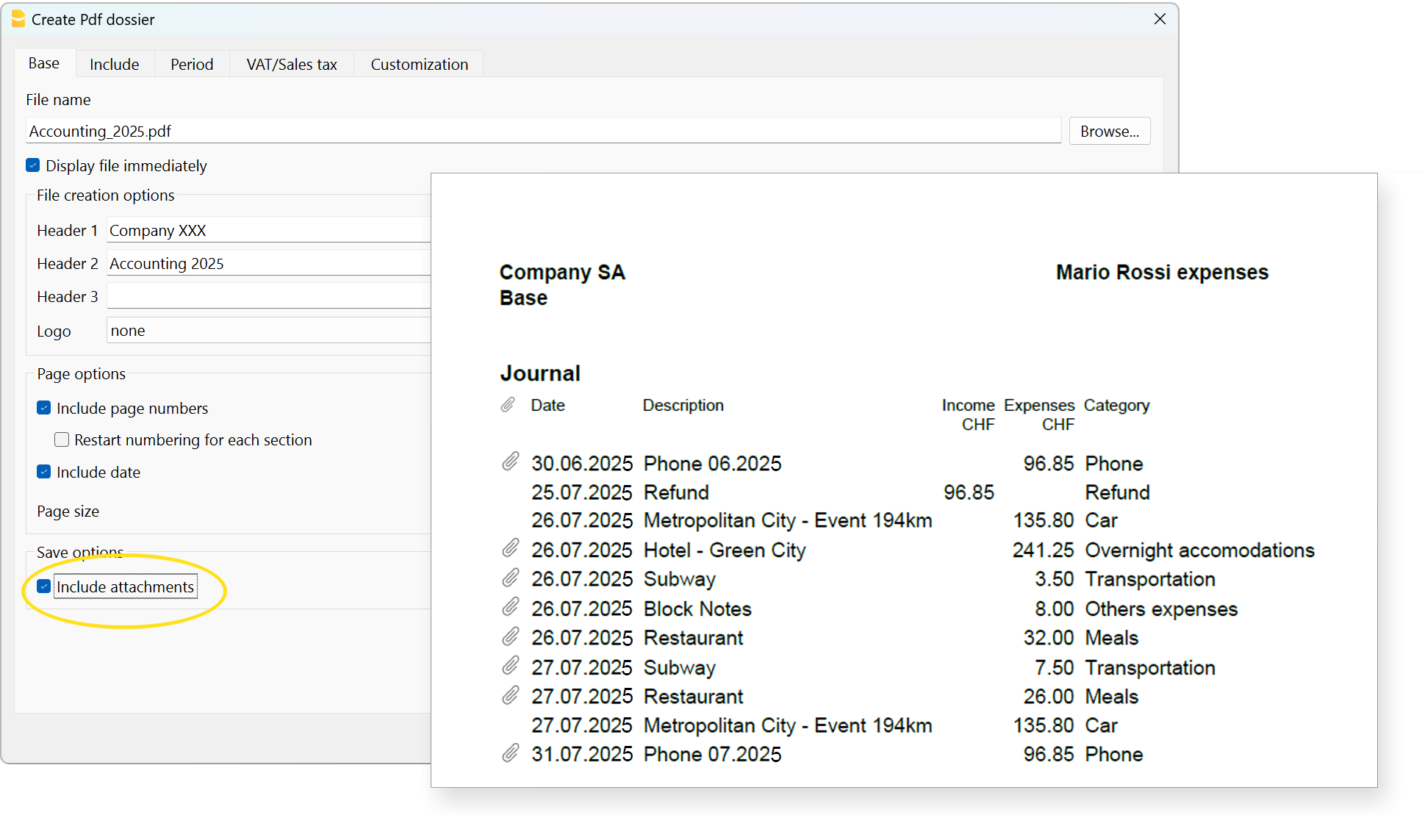In diesem Artikel
Der Export als PDF gehört zu den meistgenutzten Funktionen. Banana Buchhaltung Plus ermöglicht es Ihnen, die gesamte Buchhaltungsdatei – inklusive aller Berichte – bequem als PDF zu exportieren.
Die Einstellungen der einzelnen Berichte werden beim PDF-Export genau so übernommen, wie Sie zuvor über die Befehle im Menü Berichte definiert wurden. Wenn Sie Änderungen vornehmen möchten, passen Sie diese bitte vor dem Export direkt über das Menü Berichte an.
Inhalte und Formatierung des PDFs
Die Inhalte und die Seitenformatierung des PDFs müssen vor der Erstellung direkt in Banana Buchhaltung festgelegt werden.
Nach dem Erstellen kann das Layout sowie der Inhalt des PDFs nicht mehr angepasst werden. Das erzeugte PDF entspricht exakt den Einstellungen, die zum Zeitpunkt der Erstellung im Programm definiert waren.
Um ein PDF-Dossier zu erstellen, wählen Sie im Menü Datei > PDF-Dossier erstellen... oder klicken Sie auf das entsprechende Symbol in der Werkzeugleiste.
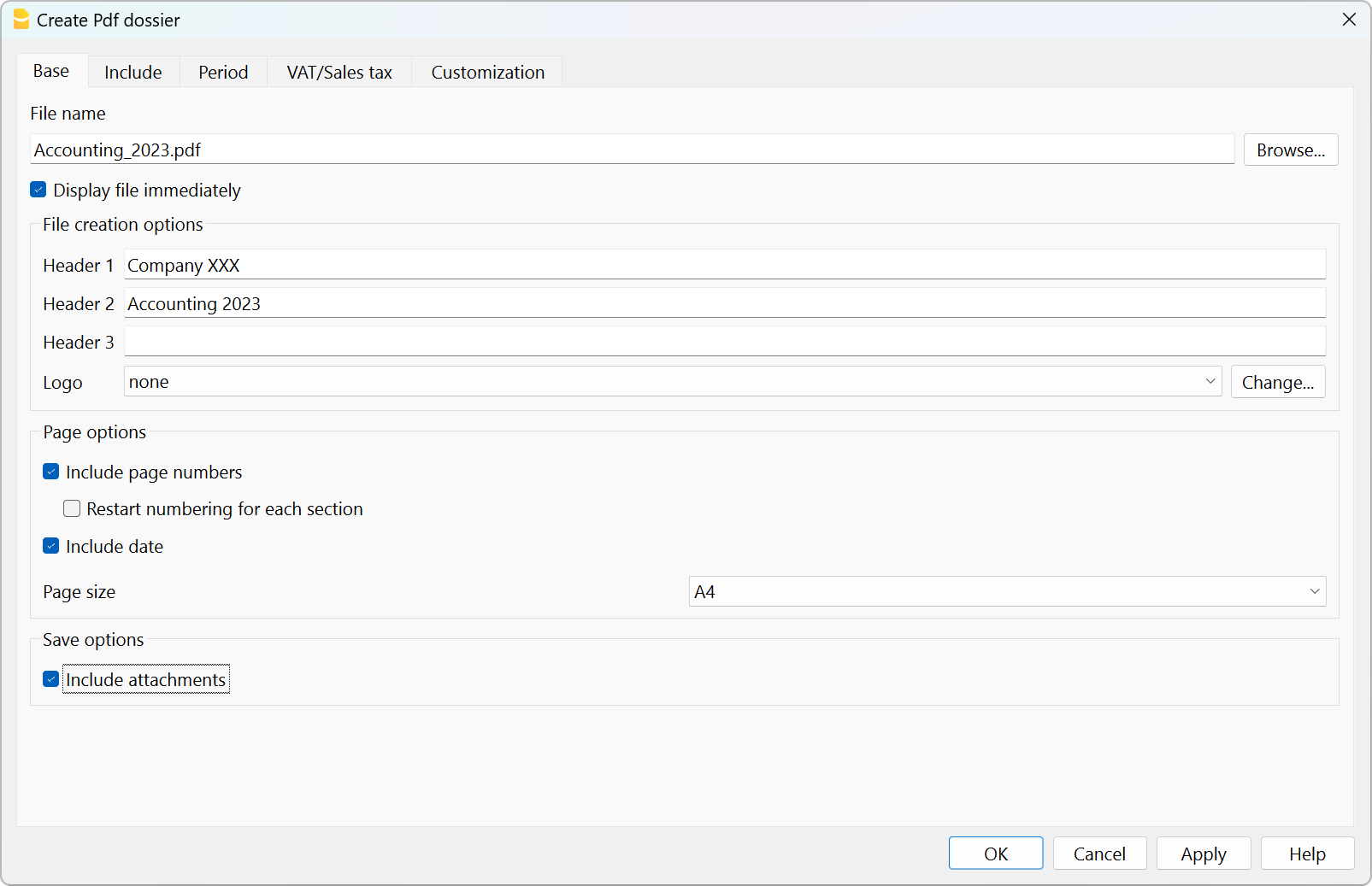
Dateiname
Geben Sie den Namen der neuen Datei ein oder wählen Sie mit der Schaltfläche Blättern eine bestehende Datei aus. Achtung: Wenn Sie eine vorhandene Datei auswählen, wird diese mit den neuen Daten überschrieben.
Datei sofort anzeigen
Nach dem Erstellen wird automatisch ein Programm gestartet, um die generierte PDF-Datei anzuzeigen. So können Sie das Ergebnis des Exports direkt überprüfen.
Hinweis: Einige Browser wie Mozilla oder der MS-Internet-Explorer verwenden einen Cache-Mechanismus (Zwischenspeicher). Wenn Sie die Datei ein zweites Mal exportieren, kann es vorkommen, dass Ihnen noch die vorherige Version angezeigt wird. Klicken Sie in diesem Fall bitte auf die Aktualisieren-Schaltfläche Ihres Browsers, um die neueste Version zu sehen.
Optionen 'Datei erstellen'
Überschrift 1, Überschrift 2, Überschrift 3
Sie haben die Möglichkeit, bis zu drei individuelle Überschriften einzugeben, die im PDF-Dokument angezeigt werden.
Logo
Wenn Sie über das Menü Datei > Logo einrichten ein eigenes Logo hinterlegt haben, können Sie hier auswählen, ob dieses im PDF angezeigt werden soll oder nicht:
- KEIN: Logo wird im PDF nicht angezeigt
- Logo: Logo wird im PDF eingebunden
Weitere Informationen finden Sie unter Logo einrichten.
Seitenoptionen
Bei der Auswahl der Seitenoptionen können folgende Elemente in das PDF einbezogen werden:
- Seitenzahlen
- Zurücksetzen der Seitenzahlen bei jeder Sektion
- Datum
Seitenformat
Wählen Sie hier das gewünschte Format für die PDF-Seiten aus.
Optionen speichern
Sie können Ihre gewählten Einstellungen speichern, damit diese beim nächsten Export automatisch übernommen werden.
Anhänge einschliessen
Wenn diese Option aktiviert ist, werden digitale Anhänge (z.B. Belege) automatisch in die PDF-Datei der Buchhaltung aufgenommen.
Weitere Informationen dazu finden Sie im nächsten Abschnitt.
PDF-Datei mit digitalen Anhängen erstellen
Die Speicheroption Anhänge einschliessen ermöglicht es Ihnen, alle digitalen Belege, die in der Tabelle Buchungen in der Spalte Link (DokLink) eingefügt wurden, in den PDF-Export Ihrer Buchhaltungsdatei einzubinden.
Mit dieser Funktion können Sie:
- Ihre gesamte Buchhaltung,
- individuelle Berichte (z.b. Bilanz, Erfolgsrechnung usw.),
- und alle digitalen Belege
in einer einzigen PDF-Datei zusammenfassen – ideal für Archivierung, Weitergabe oder Prüfungszwecke.
Die Funktion "Anhänge in PDF-Export einschliessen" ist ausschliesslich im Advanced-Plan von Banana Buchhaltung Plus verfügbar.
Sehen Sie sich die Vorteile des Advanced-Plans an.
Bei aktivierter Option Anhänge einschliessen werden die digitalen Belege direkt in der generierten PDF-Datei gespeichert. Die Anhänge (z.B. Beilagen oder Belege) sind lokale Dateien, die in der Spalte Link (DokLink) der Tabelle Buchungen hinterlegt wurden.
In der exportierten PDF-Datei wird für jeden Anhang ein entsprechendes Symbol eingefügt. Durch Klicken auf dieses Symbol kann der jeweilige Anhang geöffnet und angezeigt werden. Die Möglichkeit, die Anhänge zu öffnen, besteht nur in PDF-Reader (Lesegeräte) wie Adobe Acrobat Reader, Foxit und anderen. Wenn die Datei hingegen in einem Browser geöffnet wird, können die Anhänge möglicherweise nicht geöffnet werden.
Die Option Anhänge einschliessen wird nur angezeigt, wenn das Dokument mindestens einen Link zu einer externen Datei enthält.
Technische Hinweise
Sollten technische Probleme beim PDF-Export oder bei der Darstellung von Schriften auftreten, finden Sie weitere Informationen auf der Seite PDF erstellen.
Weitere Registerkarten
Erklärungen zu den weiteren Registerkarten finden Sie auf den jeweiligen Seiten: